简介:在Linux操作系统中,通过socket API可实现CAN总线数据的接收和发送,本指南将详细介绍这一过程。首先确认系统支持CAN接口,然后创建CAN socket,设置接口,并通过 recvfrom() 函数接收数据。同时, can-utils 工具集将有助于CAN总线的测试和诊断。理解CAN帧结构和协议规范是构建通信应用程序的关键。 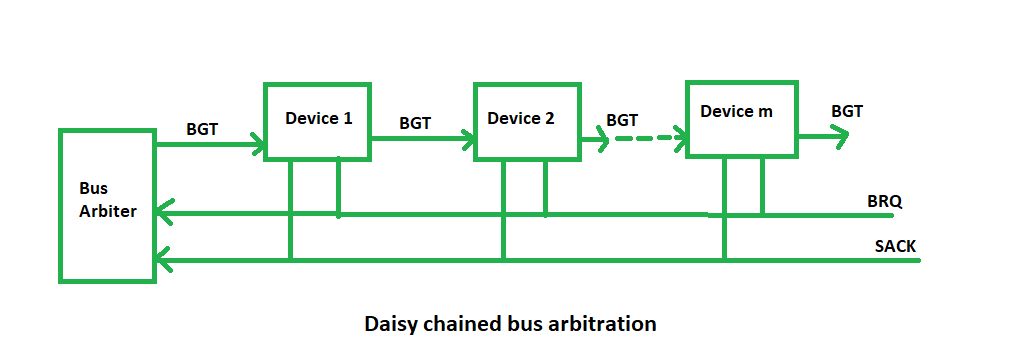
1. Linux系统中CAN总线基础
Linux作为一个开源操作系统,为开发者提供了强大的网络编程接口和硬件支持。Linux内核很早就支持了CAN总线,一种常用于工业环境和汽车电子中的现场总线技术。本章将介绍Linux系统中CAN总线的基础知识,旨在为读者建立对CAN总线通信机制和在Linux系统下的实现方式的初步了解。
1.1 CAN总线简介
CAN总线(Controller Area Network)是一种高可靠性的通信总线,广泛应用于实时数据传输场景中。它能够有效支持分布式控制或实时控制的网络,如汽车电子控制、智能楼宇自动化、医疗设备以及航空电子系统等。
1.2 Linux中的CAN总线支持
在Linux中,通过socket CAN子系统来处理CAN网络通信。开发者可以利用网络编程的API来实现CAN通信,无需担心底层硬件的复杂性。Linux通过网络设备层支持CAN,使得CAN设备像网络接口一样进行管理。
1.3 本章小结
学习Linux系统中CAN总线的基础是进行CAN总线开发的第一步,从CAN总线的工作原理,到Linux系统如何提供接口和抽象层来简化开发者工作,都是构建CAN通信系统不可或缺的知识点。后续章节将逐步深入介绍如何在Linux环境中检查CAN接口、配置网络、接收和发送数据以及进行错误处理和数据解析。
2. 检查Linux系统是否支持CAN接口
2.1 检测硬件接口与驱动状态
2.1.1 使用 ip 命令识别CAN接口
在Linux系统中, ip 命令是一个强大的网络配置工具,它能帮助我们查看和管理各种网络接口,包括CAN总线接口。首先,我们需要确认系统是否支持CAN接口,以及当前是否已经识别了CAN接口。
打开终端,输入以下命令:
ip link show type can
如果系统支持CAN并且CAN驱动已经加载,这条命令将会列出所有检测到的CAN接口及其状态。一个典型的输出可能如下:
2: can0: <NO-CARRIER,BROADCAST,MULTICAST,UP> mtu 16 qdisc pfifo_fast state DOWN mode DEFAULT group default qlen 10
link/can
上面的例子表示有一个名为 can0 的CAN接口被识别,但是目前没有载波( NO-CARRIER ),这意味着接口没有连接到任何设备,或者驱动没有正确加载。
在确认接口存在后,下一步是确认驱动模块是否已经加载。
2.1.2 检查CAN驱动模块是否加载
Linux内核支持多种硬件驱动作为模块运行。对于CAN接口,常见的驱动模块有 vcan (虚拟CAN驱动)、 slcan (串行线CAN驱动)等。我们可以通过 lsmod 命令来查看当前加载的模块。
在终端中输入以下命令:
lsmod | grep can
如果存在CAN驱动模块,输出可能会显示类似如下内容:
can_bcm 20480 0
vcan 28672 0
can_raw 20480 0
can 57344 3 can_bcm,vcan,can_raw
在这里, vcan 模块已被加载,这意味着虚拟CAN网络接口可以被创建和使用,这对于测试和开发是很有用的。
接下来,我们可以继续学习如何配置CAN网络接口,包括设置波特率和管理接口的激活状态。
2.2 配置CAN网络接口
2.2.1 配置CAN接口的波特率
在CAN通信中,波特率是通信速率的重要参数,它决定了节点间传输数据的速度。在Linux中,可以通过 ip 命令或 ifconfig 命令(如果可用)来设置CAN接口的波特率。
使用 ip 命令设置CAN接口波特率的命令格式如下:
ip link set dev can0 type can bitrate 125000
这里 can0 是CAN接口名, bitrate 后的数值 125000 表示设置的波特率为125kbps。根据不同系统和CAN控制器的支持,设置的值可以不同。
参数说明:
bitrate是设置CAN通信速率的参数,其后的数值表示速率的大小,单位通常是bps(比特每秒)。在本例中,设置的是125kbps,对于其他速率的设置也遵循相同的格式。
2.2.2 管理CAN接口的激活状态
为了开始传输CAN数据,CAN接口需要处于激活状态。要激活CAN接口,可以使用以下命令:
ip link set can0 up
相反地,如果需要暂时关闭CAN接口,可以使用以下命令:
ip link set can0 down
通过上面的步骤,我们可以完成Linux系统中CAN接口的检查和基础配置。在下一章中,我们将探讨使用socket API来接收CAN总线数据的详细流程。
3. 使用socket API接收CAN总线数据
3.1 了解socket API在CAN通信中的角色
3.1.1 socket API与CAN通信的关联
在Linux系统中,socket API是一种编程接口,用于在网络应用中进行通信。在CAN通信场景中,socket API提供了一种机制,允许用户空间的程序与内核中的CAN驱动程序进行交互。这样,程序员可以按照标准的socket编程范式来实现CAN帧的接收和发送,从而简化了开发过程。
3.1.2 socket类型选择及其对CAN通信的影响
在CAN通信中,通常使用SOCK_RAW类型来创建CAN socket,因为需要直接操作底层的网络协议细节。这种类型的socket允许程序员构造和接收原始协议头的帧。选择合适的socket类型对整个通信系统的效率和可靠性都有很大的影响。例如,SOCK_DGRAM类型适合于使用UDP协议的应用场景,而不适合于CAN通信,因为CAN需要确保数据的准确性和实时性。
3.2 创建和配置CAN socket
3.2.1 使用 socket() 函数创建CAN socket
创建CAN socket的第一步是调用 socket() 函数。这个函数是Linux系统中网络编程的基础,它用来建立一个网络通信端点。以下是创建CAN socket的示例代码:
#include <sys/socket.h>
#include <net/if.h>
#include <linux/can.h>
#include <linux/can/raw.h>
// 创建一个CAN原始套接字
int s = socket(PF_CAN, SOCK_RAW, CAN_RAW);
if (s < 0) {
perror("Error while creating socket");
return -1;
}
在这段代码中, PF_CAN 指定了协议族为CAN, SOCK_RAW 指定了socket类型为原始类型, CAN_RAW 指定了协议为CAN原始协议。创建成功后,返回的套接字描述符 int s 将用于后续的通信操作。
3.2.2 配置socket选项来适配CAN总线
创建socket后,通常需要配置一些socket选项,以适配CAN总线的特定要求。例如,设置CAN接口的过滤器、监听模式等。以下是一些常用的socket选项设置:
struct sockaddr_can addr;
struct ifreq ifr;
// 设置CAN接口名称
ifr.ifr_ifindex = if_nametoindex("can0");
// 设置socket选项以绑定到特定的CAN接口
setsockopt(s, SOL_SOCKET, SO Bindto, &ifr, sizeof(ifr));
// 设置CAN过滤器
struct can_filter filter;
filter.can_id = 0x123; // 过滤特定的CAN ID
filter.can_mask = 0x7FF; // 掩码,用于确定哪些位是可变的
setsockopt(s, SOL_CAN_RAW, CAN_RAW_FILTER, &filter, sizeof(filter));
在这个例子中, setsockopt() 函数用于设置socket选项。其中, SOL_SOCKET 和 SO Bindto 用于绑定到特定的CAN接口, SOL_CAN_RAW 和 CAN_RAW_FILTER 用于设置过滤器。这些设置确保了socket只接收指定CAN ID的数据,提高了数据处理的效率。
4. 使用 recvfrom() 接收CAN帧
4.1 分析 recvfrom() 函数的参数和返回值
在CAN总线数据通信过程中,通过socket API接收数据是常见的操作。 recvfrom() 函数是在非连接模式的socket上接收数据的标准方法,其原型如下:
ssize_t recvfrom(int sockfd, void *buf, size_t len, int flags,
struct sockaddr *src_addr, socklen_t *addrlen);
4.1.1 参数详解:数据缓冲区、长度及标志位
-
sockfd:已经打开并准备读取数据的socket文件描述符。 -
buf:指向数据缓冲区的指针,用于存储接收到的数据。 -
len:指定读取的最大字节数,通常设置为预期接收数据包的最大长度。 -
flags:此参数用于修改recvfrom()的行为。例如,MSG_WAITALL标志会阻塞调用直到读取了指定的字节数。在CAN通信中,通常会设置为0以使用默认行为。 -
src_addr:指向sockaddr结构的指针,用于存储发送数据的源地址信息。对于CAN通信,此参数可以是NULL。 -
addrlen:指向socklen_t变量的指针,该变量在调用之前表示src_addr结构的大小,在调用之后表示实际接收的地址长度。
4.1.2 接收CAN数据时的错误处理
在使用 recvfrom() 接收CAN数据时,可能出现的错误包括但不限于:
-
EWOULDBLOCK(或EAGAIN):非阻塞socket,没有数据可读。 -
EINTR:调用被某个信号中断。 -
ENOTCONN:套接字没有连接。 -
EBADF:套接字文件描述符无效。 -
EFAULT:缓冲区指针无效。
对于CAN通信而言,错误处理尤为重要,因为网络状况和硬件故障都可能导致通信中断。因此,开发者应当在程序逻辑中妥善处理上述错误,并提供相应的恢复策略。
4.2 实现CAN数据的接收过程
4.2.1 通过循环调用 recvfrom() 接收数据
以下是一个使用 recvfrom() 循环接收CAN帧的示例代码:
#include <sys/socket.h>
#include <stdio.h>
#include <string.h>
#include <linux/can.h>
#include <linux/can/raw.h>
#include <net/if.h>
int main() {
int s;
int nbytes;
struct sockaddr_can addr;
struct can_frame frame;
struct ifreq ifr;
struct iovec iov;
struct msghdr msg;
// 创建一个原始socket
s = socket(PF_CAN, SOCK_RAW, CAN_RAW);
// 设置接口索引,例如为"can0"
strcpy(ifr.ifr_name, "can0");
ioctl(s, SIOCGIFINDEX, &ifr);
// 绑定到这个接口
addr.can_family = AF_CAN;
addr.can_ifindex = ifr.ifr_ifindex;
bind(s, (struct sockaddr *)&addr, sizeof(addr));
// 设置消息头
memset(&msg, 0, sizeof(msg));
msg.msg_name = &addr;
msg.msg_namelen = sizeof(addr);
iov.iov_base = &frame;
iov.iov_len = sizeof(struct can_frame);
msg.msg_iov = &iov;
msg.msg_iovlen = 1;
// 循环读取数据
while (1) {
nbytes = recvmsg(s, &msg, 0);
if (nbytes < 0) {
perror("recvmsg");
break;
} else if (nbytes < sizeof(struct can_frame)) {
fprintf(stderr, "Incomplete CAN frame\n");
continue;
}
// 打印接收到的CAN帧数据
printf("Received a CAN frame with ID=%X\n", frame.can_id);
}
// 关闭socket
close(s);
return 0;
}
4.2.2 接收数据的同步与异步处理
同步和异步数据处理在CAN通信中都很常见,主要取决于应用场景的需要:
- 同步处理 :如上示例代码所示,接收操作会阻塞程序的执行直到有数据可读。这种方式简单易实现,但不适用于需要实时响应的场景。
- 异步处理 :在异步模式下,我们通常需要设置socket为非阻塞模式,并使用如
select()或poll()等系统调用来监听socket的可读状态。这样可以在数据到达时及时处理,提高程序的响应性。
在Linux环境下,异步接收CAN帧的代码示例如下:
#include <sys/select.h>
#include <sys/time.h>
// ...(其他包含文件和初始化代码)
fd_set readfds;
struct timeval tv;
int maxfd = s;
// 设置timeout为5秒
tv.tv_sec = 5;
tv.tv_usec = 0;
// 初始化readfds集合
FD_ZERO(&readfds);
FD_SET(s, &readfds);
// 检查socket是否可读
if(select(maxfd + 1, &readfds, NULL, NULL, &tv) > 0) {
if(FD_ISSET(s, &readfds)) {
// 有数据可读
// 此处调用recvmsg()获取数据
}
} else {
// 无数据,且无超时
}
// ...(后续处理代码)
使用异步处理可以提升CAN通信的性能和效率,特别是在多线程或多任务环境中。不过,开发者需要注意管理并发和同步问题,避免数据处理上的冲突。
5. can-utils 工具集介绍
can-utils 是Linux环境下一套用于CAN总线通信和调试的工具集。它提供了一系列命令行工具,允许用户方便地捕获、发送、监控和分析CAN总线上的数据帧。这一章节将会深入探讨 can-utils 工具集中的常用工具以及它们的使用方法,同时展示如何与socket API协同工作以完成复杂的CAN通信任务。
5.1 can-utils 工具的功能概述
can-utils 工具集包含了一系列用于CAN设备操作的实用程序,对于开发和调试CAN总线应用来说,它们是不可或缺的资源。
5.1.1 常用 can-utils 工具一览
以下是 can-utils 中一些最常用的工具:
- candump : 用于捕获并记录CAN总线上的数据帧。
- cansend : 用于向CAN总线上发送指定的数据帧。
- canplayer : 用于重放先前捕获的CAN数据帧。
- canmon : 用于实时监视CAN总线活动。
- cangen : 用于随机生成CAN数据帧。
- canbusload : 用于计算并显示CAN总线上的负载。
每一个工具都有其特定的应用场景和参数选项,通过熟练掌握这些工具,开发者和测试工程师能够高效地进行CAN总线的调试和问题诊断。
5.1.2 工具与socket API的协同工作
can-utils 工具集并不排斥使用socket API进行CAN通信。事实上,它们经常与socket API协同工作,提供更高级别的抽象。例如, candump 捕获的数据可以被 cansend 用于发送,或者使用socket API进一步分析处理。这种组合使用为开发者提供了极大的灵活性。
5.2 使用 can-utils 进行CAN通信调试
调试是确保CAN通信稳定和可靠的重要步骤。 can-utils 提供了强大的调试功能,使得开发者可以更轻松地诊断和解决通信问题。
5.2.1 使用 candump 捕获CAN帧
candump 工具能够记录经过CAN接口的每一条帧数据,将它们保存到文件中以供后续分析。
其使用方法如下:
candump <can-interface>
这里, <can-interface> 是你的CAN设备接口名,例如 can0 。
candump 的输出格式如下:
<timestamp> <can-id>#[data]
数据以十六进制格式记录,其中 <timestamp> 是捕获数据的时间戳(以微秒为单位), <can-id> 是CAN帧的标识符, [data] 是可选的数据字段。
例如:
(***.116023) can0 123#***
表示在 can0 接口上捕获了一条标识符为 0x123 的CAN帧,数据为 0x*** 。
5.2.2 使用 cansend 发送CAN帧
发送CAN数据帧通常用于测试或特定的通信场景。 cansend 工具可以用来向CAN总线上发送预定义格式的数据帧。
其基本用法是:
cansend <can-interface> <can-id>#[data]
举个例子:
cansend can0 123#***
这条命令会将标识符为 0x123 ,数据为 0x*** 的数据帧发送至 can0 接口。
通过上述两个工具,开发者可以有效地捕获和重放CAN数据帧,这在诊断CAN总线通信问题时非常有用。例如,如果某个数据帧在特定条件下未按预期接收或发送,开发人员可以通过 candump 记录数据,然后使用 cansend 重现该场景以进一步分析问题所在。
can-utils 还提供了其他一些用于数据处理和统计分析的工具,通过合理使用这些工具,可以极大提高CAN总线系统的设计效率和可靠性。下一章节将讨论CAN帧结构和协议规范,深入了解这一领域的核心知识。
6. CAN帧结构与协议规范理解
6.1 CAN帧的结构解析
6.1.1 标识符、控制域及数据域
在CAN通信协议中,每一个CAN帧都包含着信息的关键部分,主要包括标识符(Identifier)、控制域(Control Field)和数据域(Data Field)。
-
标识符 :用于标示CAN帧的优先级和内容。在标准帧中,这部分占用11位,而扩展帧则使用29位。标识符越小,帧的优先级越高。
-
控制域 :包括标识符扩展位、保留位和数据长度代码(DLC)。数据长度代码表示数据域中字节的数量,范围从0到8。
-
数据域 :跟随在控制域之后,包含实际传输的数据。数据域的长度可变,最多允许8字节。
下面是一个标准CAN帧的数据结构,以二进制形式表示:
+----------+----------------+---------------------+--------+
| ID (11b) | Control Field | Data Field (0-8B) | CRC |
+----------+----------------+---------------------+--------+
6.1.2 远程请求帧与错误帧的识别
远程请求帧 是用于请求发送具有特定标识符的帧。它不包含数据域,而是包含请求信息。远程请求帧通过设置RTR位来识别。
错误帧 是当CAN网络中的任何设备检测到错误时发送的特殊帧。它由两个不同字段组成:错误标志(Error Flag)和错误界定符(Error Delimiter)。
错误帧可以由两种错误标志组成:主动错误标志和被动错误标志。主动错误标志表示检测到严重错误,需要立即处理;被动错误标志则表示轻微错误。
6.2 CAN协议规范深入剖析
6.2.1 标准帧与扩展帧的区别
在CAN协议中,标准帧与扩展帧的主要区别在于标识符的位数和格式:
- 标准帧 :使用11位标识符。
- 扩展帧 :使用29位标识符,适用于地址空间更大和更复杂的网络。
扩展帧在控制域中有一个额外的标识符扩展位(IDE),当该位为1时表示接下来是扩展帧格式。
6.2.2 CAN协议的错误处理机制
CAN协议采用了多种错误检测和处理机制来保证网络的稳定性和可靠性。主要的错误检测机制包括循环冗余检查(CRC)、帧检查、位填充和信息帧的应答检查。
当设备检测到错误时,它会发送一个错误帧,这导致整个网络上的所有设备停止发送数据,直到错误被解决。错误处理分为两种:
-
自动重传 :当设备无法成功发送数据时,它会在稍后自动重传。
-
错误限制 :若设备持续遇到错误,可能会触发其进入错误主动或错误被动状态,减少其对网络的影响。
CAN协议通过这些机制提供了强大的容错能力,从而确保网络在面临各种异常情况时的鲁棒性。
简介:在Linux操作系统中,通过socket API可实现CAN总线数据的接收和发送,本指南将详细介绍这一过程。首先确认系统支持CAN接口,然后创建CAN socket,设置接口,并通过 recvfrom() 函数接收数据。同时, can-utils 工具集将有助于CAN总线的测试和诊断。理解CAN帧结构和协议规范是构建通信应用程序的关键。
























 2890
2890

 被折叠的 条评论
为什么被折叠?
被折叠的 条评论
为什么被折叠?








